動画ファイルの中の、お気に入りの一瞬や、決定的瞬間を1枚の写真として、
静止画として保存できたらいいと思いませんか?ペットの決定的瞬間など、
写真として撮影しようとしてもなかなかカメラに収めることは難しいですが、
動画で、動いているところを撮影して、
その動画の中から、決定的瞬間を抜き出すのなら、簡単です。
しかも、特別なソフトは使わずに、もともとWindowsに搭載されている
機能を使いますので、お金もかけずに操作はとても簡単!
詳しく動画で説明しておりますので、是非、トライしてみてくださいね♪
詳しい動画解説
↓↓↓
1、
対象の動画を選択
2、
対象の動画ファイルの上で右クリックすると、
メニューが開きます。
そこから、「プログラムから開く」にカーソルを合わせると
さらに一覧が開くので、その中から、
「Windows Live Movie Maker」をクリック
※
もし一覧に「Windows Live Movie Maker」がない時は、
一番下の「既定のプログラムの選択」をクリックして、
さらに見当たらないときは、「ほかのプログラム」の中から
「Windows Live Movie Maker」を選択して下さい。
3、
こちらの画面が開きます。
読み込みに時間がかかります…
4、
読み込み完了
画面左側のプレビュー画面を参考に、下の「▶」で再生させて、
画像として保存したい場所を表示させます。
※ 一時停止できます。
5、
保存したい部分で一時停止したら、画面上部が「ホーム」に
なっていることを確認して、「スナップショット」をクリック
7、
画像の保存先を指定します。
何もいじらなければ、ライブラリ→ピクチャが選択されます。
ファイル名を入力、ファイルの種類はそのまま変更しなくてOK→
「保存」をクリック
これで、画像として保存ができました!
8、
保存した画像を確認してみます。
「7、」で指定した画像の保存先を開くと、
保存した画像があります。
9、
Wクリックして開くと、画像が表示されます。
※PNGファイルになっていますので、JPG等に変更したいときは
ペイント等を利用して変更して下さい。
かわいいペットなどは、なかなかシャッターチャンスに
恵まれなかったりしますが、
このように動画で撮影して、後から、ゆっくり
決定的瞬間を抜き出すことも可能ですよ!


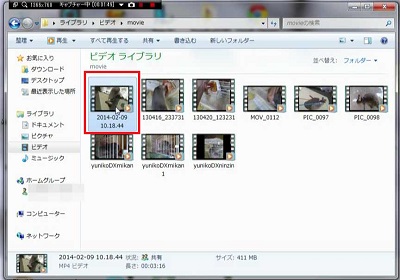
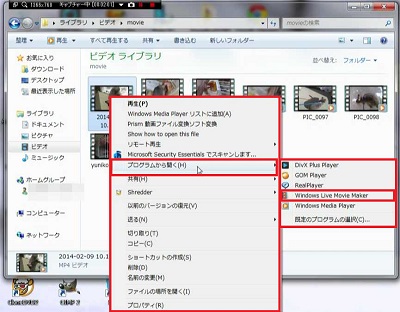
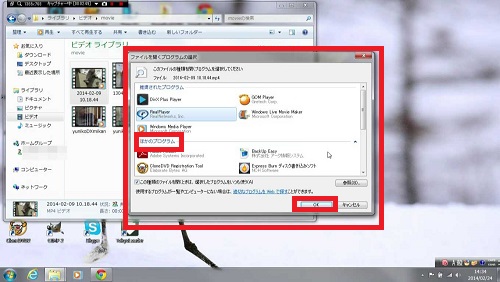
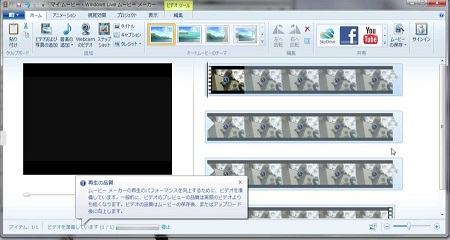
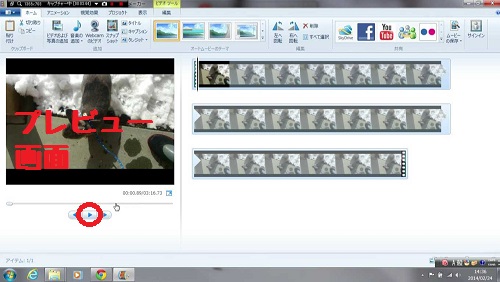
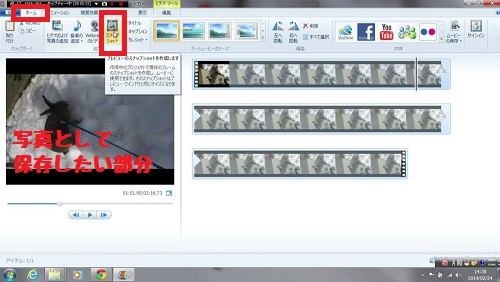
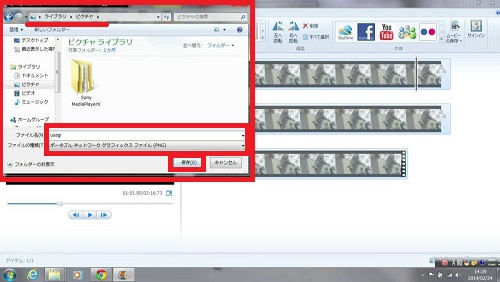











コメント